「ノート表示モード」に切り替える
PowerPointの標準モードで表示されるノートペインでは、文字に書式を付けたり画像を貼り付けることはできませんが、ノート表示モードに切り替えるだけで、これらの操作がすべて可能になります。
ノート表示モードに切り替えるには、「表示」メニューから「ノート」をクリックします。
 |
| PowerPoint2007では、「表示」タブの「ノート」ボタンをクリックする |
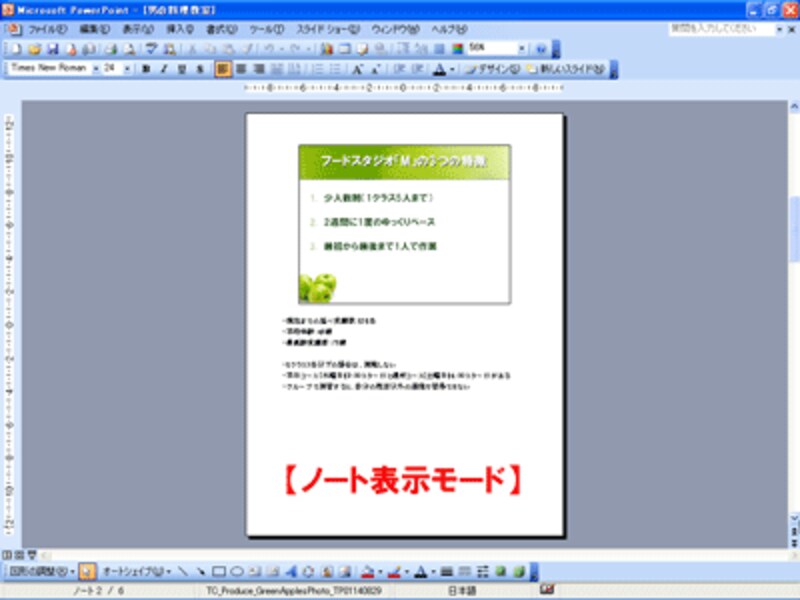 |
| ノート表示モードに切り替わった |
ノート表示モードなら文字書式も自由自在
まず、ノートに入力した文字に書式を付けてみましょう。操作は通常スライドの文字に書式を付けるのとまったく同じ。書式を付けたい文字を選択して、ツールバーのボタンをクリックするだけです。
プレゼン本番で間違えそうな箇所や説明のポイントを大きな文字サイズに変更しておくと、説明中でも確認しやすくなるはずです。
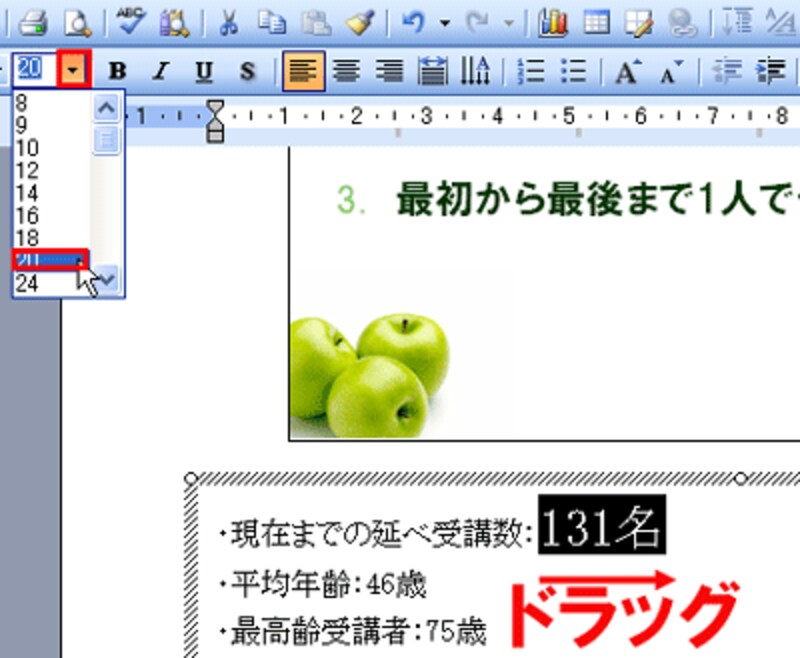 |
| ここでは「131名」の文字をドラッグして選択し、ツールバーの「フォントサイズ」ボタンを使って文字を拡大した |
さらに目立たせたい内容は、「図形描画」ツールバーを使って、ノートに図形を描くという方法もあります。
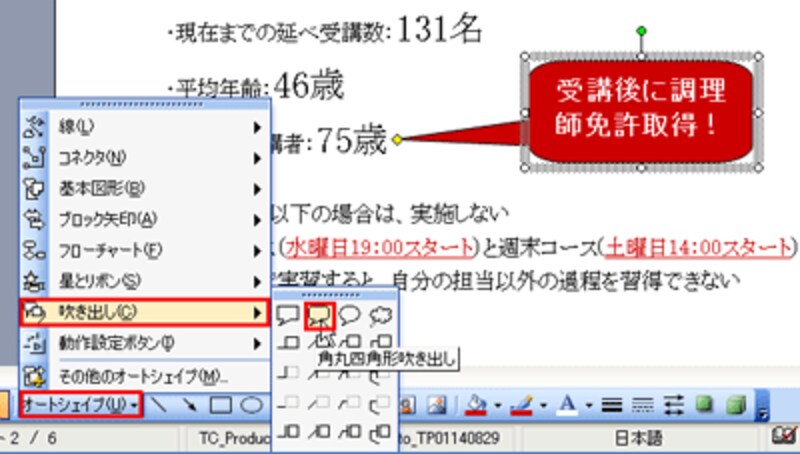 |
| PowerPoint2007でノートに図形を描画するときは、「挿入」タブの「図形」ボタンをクリックし、一覧から目的の図形を選ぶ |






